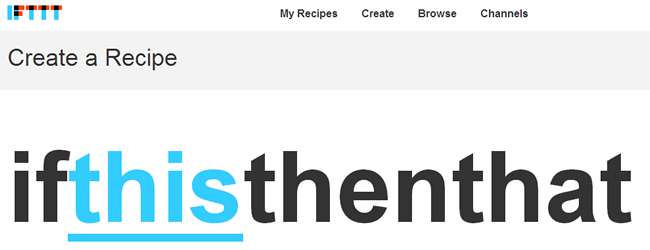
Pilvivarastopalvelut, kuten Google Drive ja Dropbox, ovat loputtoman hyödyllisiä. Sen lisäksi, että niitä voidaan käyttää tiedostojen tekemiseen useilla tietokoneilla, ne ovat myös käteviä varmuuskopiointityökaluja. Käyttämällä IFTTT (Jos tämä sitten tuo), on mahdollista suojata tiedostosi kaksinkertaisesti kopioimalla tiedostot automaattisesti eri verkkotallennuspalvelujen välillä
Tiedostot pilvessä
Jos et ole vielä käyttänyt IFTTT: tä, olet jotain herkullista. Tätä työkalua voidaan käyttää kaikenlaisten online-toimintojen käynnistämiseen tiettyjen ehtojen täyttyessä. Mahdollisuudet ovat laajat ja IFTTT on yhteensopiva valtavan määrän tuttujen verkkopalvelujen kanssa, kuten Facebook, Dropbox, Instagram, Flickr ja monet, monet muut.
Olemme jo maininneet, että IFTTT: tä voidaan käyttää online-varmuuskopiointityökaluna, ja tarkoitamme tällä, että sitä voidaan käyttää korvaamaan yksi tai useampi pöytätietokoneiden asiakas, jota käytetään pilvitallennuspalveluilla.
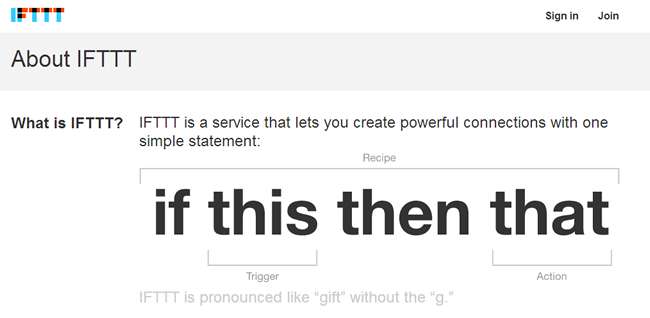
Saatat käyttää Dropboxia valokuvien ja muiden asiakirjojen kotona. Tämä ei tarkoita vain sitä, että tiedostoja voidaan käyttää millä tahansa tietokoneella, jolla on Internet-yhteys, vaan myös sitä, että kaikki tietokoneen Dropbox-kansioon lisätyt tiedostot varmuuskopioidaan automaattisesti pilvessä.
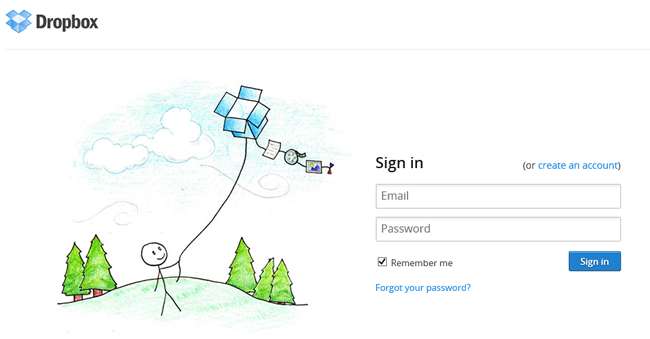
Kuinka päätät käyttää Dropboxia ja muita sen palveluita, on täysin sinun tehtäväsi, mutta monet ihmiset käyttävät sitä varmuuskopiotyökaluna. Mutta aivan kuten offline-varmuuskopioiden kohdalla, on hyvä luoda useita online-varmuuskopioita, ja tässä IFTTT voi auttaa.
Toki mikään ei estä sinua asentamasta työpöytäohjelmistoja Google Driveen, Dropboxiin, SugarSynciin ja moniin muihin, jotta voit ladata tiedostoja useampaan kuin yhteen sijaintiin, mutta vaikka tämä auttaa sinua saavuttamaan kaksoisvarmuuskopiointitavoitteesi, se tarkoittaa myös useampia kuin yksi resursseja käyttävä synkronointityökalu asennettuna samanaikaisesti.
Automatisoi varmuuskopiointi
IFTTT voi huolehtia online-varmuuskopiointiprosessista ilman erillisiä ohjelmistoja. Voit luoda säännön - tai reseptin sellaisenaan - joka varmistaa automaattisesti, että kaikki Dropboxiin lataamasi tiedostot ladataan myös Google-dokumentteihin.
Käy IFTTT-verkkosivusto ja luo uusi tili tai kirjaudu tiliisi. Sinun on ensin määritettävä varmuuskopioreseptin "tämä" osa, joten napsauta sivun yläosassa olevaa Luo-linkkiä ja sitten "tämä".
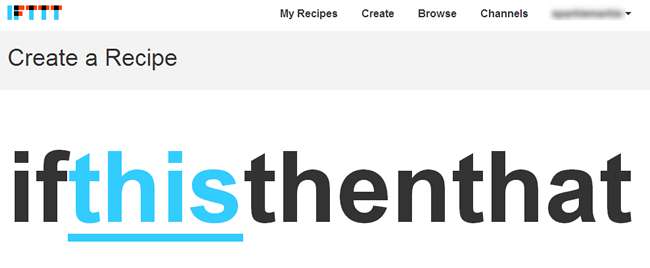
Aloitamme Dropboxista, joten napsauta Dropbox-kuvaketta valitaksesi tämän Trigger-kanavaksi. Jos käytät IFTTT: tä tai Dropbox-kanavaa ensimmäistä kertaa, napsauta Aktivoi-painiketta.
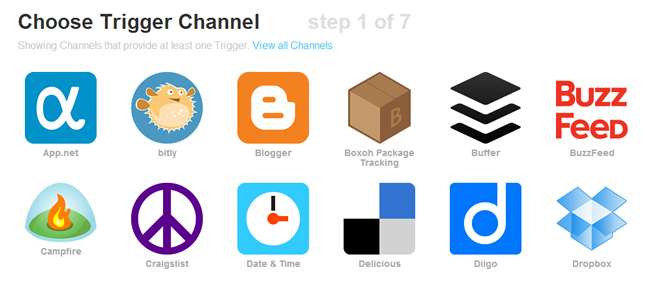
Sitten sinun on annettava IFTTT-lupa kommunikoida Dropbox-tilisi kanssa, joten kirjaudu tilillesi ja napsauta Salli ja sitten Valmis.
Määritä liipaisin napsauttamalla Jatka seuraavaan vaiheeseen. Dropboxin tapauksessa on kaksi valittavaa - minkä tahansa tiedoston lataaminen tilillesi tai kuvatiedostojen lataaminen tilillesi. Koska pyrimme luomaan mahdollisimman täydellisen varmuuskopioratkaisun, valitsemme vaihtoehdon Uusi tiedosto julkisessa kansiossasi.
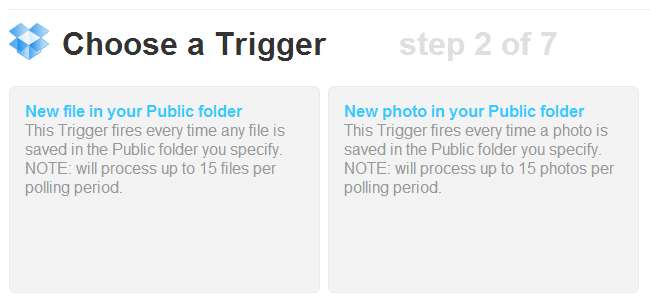
Jos haluat rajoittaa Dropboxin ja Google Driven välisiä synkronoituja tiedostoja, voit määrittää valvottavan julkisen kansion alikansion - joko kirjoita kansion nimi ja napsauta Luo triggeri tai jatka vain napsauttamalla samaa painiketta jos haluat varmuuskopioida kaiken julkisesta kansiosta.
Reseptitoiminnot
Nyt olemme valmiita luomaan kyseisen osan, jos resepti - viimeinen toimenpide tiedostojen synkronoimiseksi Google Driveen - napsauta niin-linkkiä.
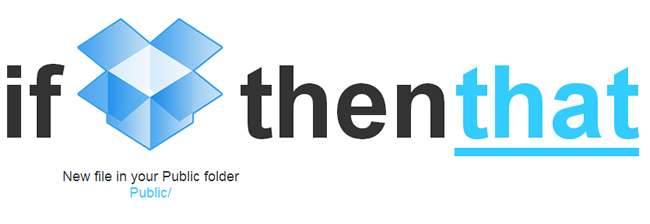
Aivan kuten tämä-liipaisimen kohdalla, sinun on nyt valittava kanava, jolla toiminto suoritetaan. Napsauta Google Drive -kuvaketta ja aktivoi kanava ja myönnä IFTTT-käyttöoikeus samalla tavalla kuin aiemmin.
Seuraava tehtävä on määritellä tarkalleen, mikä toiminto tulisi suorittaa. Koska tämän oletetaan olevan varmuuskopioresepti, napsautamme Lähetä tiedostot URL-osoitteesta -vaihtoehtoa. Voimme sitten valita, miten tiedostot nimetään ja mihin ne ladataan, ennen kuin napsautat Luo toiminto.
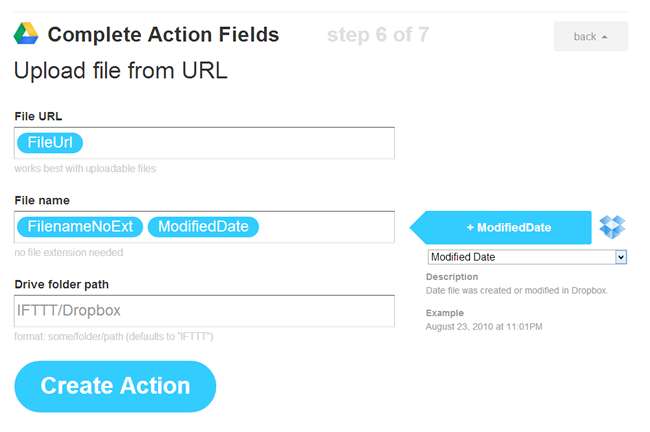
Viimeinen vaihe on nimetä ja tallentaa resepti. Anna mielekäs nimi, joka auttaa sinua tunnistamaan reseptin myöhemmin - vaikka IFTTT: n yksinkertainen kuvakejärjestelmä auttaa paljon tässä osastossa - ja napsauta Luo resepti.
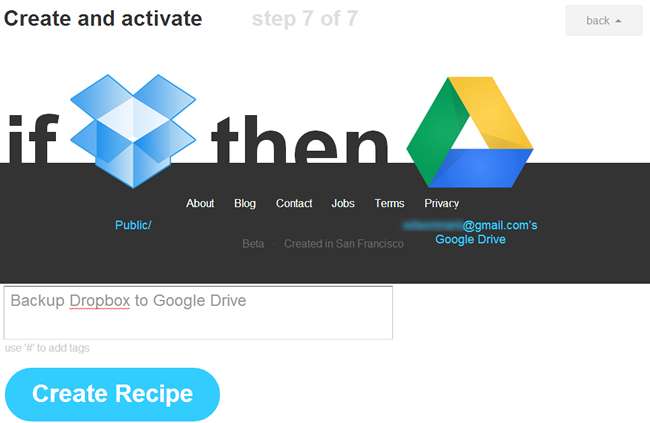
Tästä eteenpäin aina, kun lataat tiedoston Dropbox-tilisi julkiseen kansioon, se ladataan myös Google Driveen puolestasi. Voit nyt poistaa Google Drive -ohjelmiston, jos haluat - se on tarpeetonta, koska kaikki varmuuskopiot ja synkronointi hoidetaan palvelinpuolella.
Kuinka olet käyttänyt IFTTT ? Onko sinulla hienoja reseptejä, jotka haluat jakaa?







